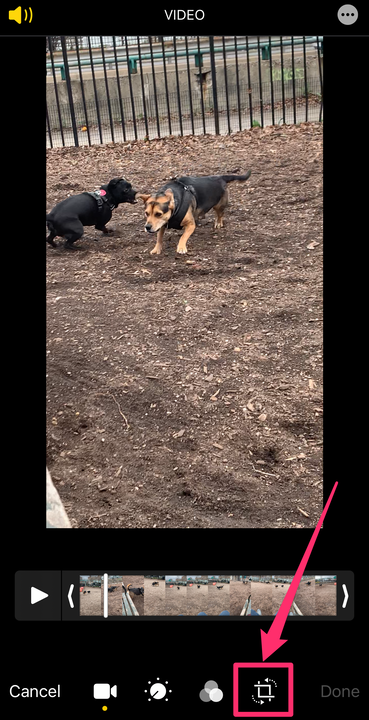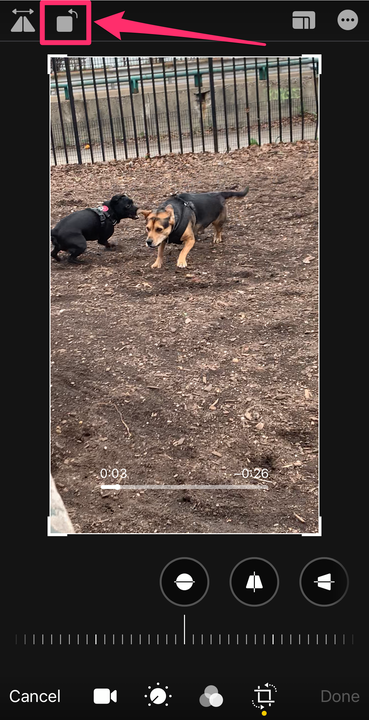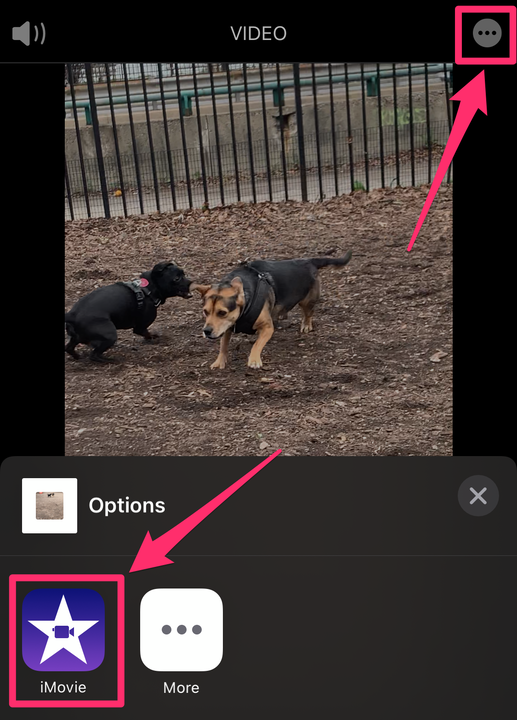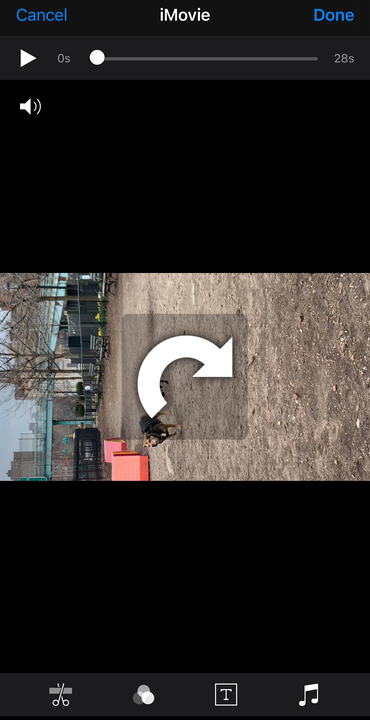So drehen Sie ein Video auf Ihrem iPhone
- Sie können ein Video auf einem iPhone mit iOS 13 oder höher drehen, indem Sie das Zuschneidewerkzeug in der Fotos-App verwenden.
- Wenn Sie kein iOS 13 haben, können Sie ein Video auf Ihrem iPhone auch mit iMovie drehen.
- iMovie kann kostenlos heruntergeladen werden, obwohl es auf den meisten neueren iPhones bereits vorinstalliert ist.
iPhones und andere Smartphones haben im Zeitraum von nur wenigen Jahren Verbraucher-Videokameras fast überflüssig gemacht.
Aber da Sie ein Video aufnehmen können, während Ihr iPhone horizontal, vertikal oder sogar auf dem Kopf steht, müssen Sie wissen, wie Sie dieses Video drehen.
Wenn auf Ihrem iPhone iOS 13 oder höher ausgeführt wird, können Sie Ihre Videos in der Fotos-App drehen. Wenn Sie kein iOS 13 haben, müssen Sie iMovie verwenden. Hier ist, wie man beides macht.
So drehen Sie ein Video auf dem iPhone mit Fotos
1. Öffnen Sie die Fotos-App und wählen Sie das Video aus, das Sie drehen möchten.
2. Tippen Sie in der oberen rechten Ecke des Bildschirms auf Bearbeiten .
Wählen Sie über dem Video „Bearbeiten” aus.
Grace Eliza Goodwin/Insider
3. Tippen Sie auf der rechten Seite der Symbolleiste unter dem Video auf das Zuschneiden-Symbol, das wie ein Quadrat mit zwei Pfeilen darum herum aussieht.
Tippen Sie auf das Symbol „Zuschneiden”.
Grace Eliza Goodwin/Insider
4. Tippen Sie dann in der oberen linken Ecke des Bildschirms auf das Symbol eines Quadrats mit einem gekrümmten Pfeil darüber. Tippen Sie so lange auf die Schaltfläche, bis sich Ihr Video in die gewünschte Ausrichtung dreht.
Tippen Sie auf das Symbol „Drehen”.
Grace Eliza Goodwin/Insider
5. Klicken Sie unten rechts auf „ Fertig “, um Ihr Video in seiner neuen Ausrichtung zu speichern.
Wenn Ihnen die Ergebnisse nicht gefallen, können Sie jederzeit zum Bearbeiten zurückkehren und das Video in eine andere Position drehen.
So drehen Sie ein Video auf dem iPhone mit iMovie
1. Öffnen Sie die Fotos-App und wählen Sie das Video aus, das Sie drehen möchten.
2. Tippen Sie in der oberen rechten Ecke des Bildschirms auf Bearbeiten .
Wählen Sie über dem Video „Bearbeiten” aus.
Grace Eliza Goodwin/Insider
3. Tippen Sie oben rechts auf das Symbol eines Kreises mit drei Punkten darin. Wählen Sie im Popup iMovie aus. Das Video wird automatisch in iMovie geöffnet.
Nachdem Sie auf das Drei-Punkte-Symbol getippt haben, wählen Sie iMovie aus.
Grace Eliza Goodwin/Insider
4. Machen Sie mit zwei Fingern eine Drehbewegung in der Mitte des Videos, als ob Sie versuchen würden, das Video zu drehen. Drehen Sie Ihre Finger in die Richtung, in die sich das Video drehen soll. Drehen Sie weiter, bis sich das Video in die gewünschte Ausrichtung dreht.
Wenn Sie Ihre Finger auf dem Video drehen, erscheint ein großer weißer Pfeil und das Video dreht sich.
5. Tippen Sie oben rechts auf Fertig .
Das Video wird erneut in Ihrer Fotobibliothek gespeichert (und ersetzt das Originalvideo) und in die gewünschte Ausrichtung gedreht.
Wenn Ihnen die Ergebnisse nicht gefallen, können Sie das Video erneut bearbeiten und in die andere Richtung drehen, um die ursprüngliche Ausrichtung wiederherzustellen.